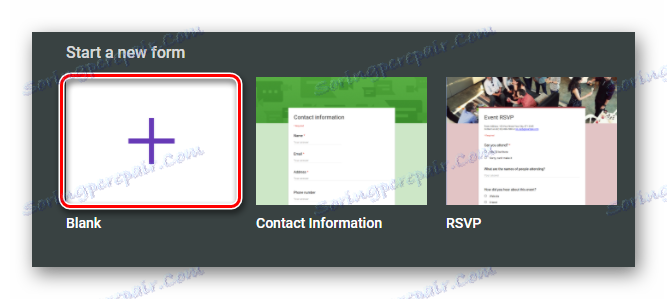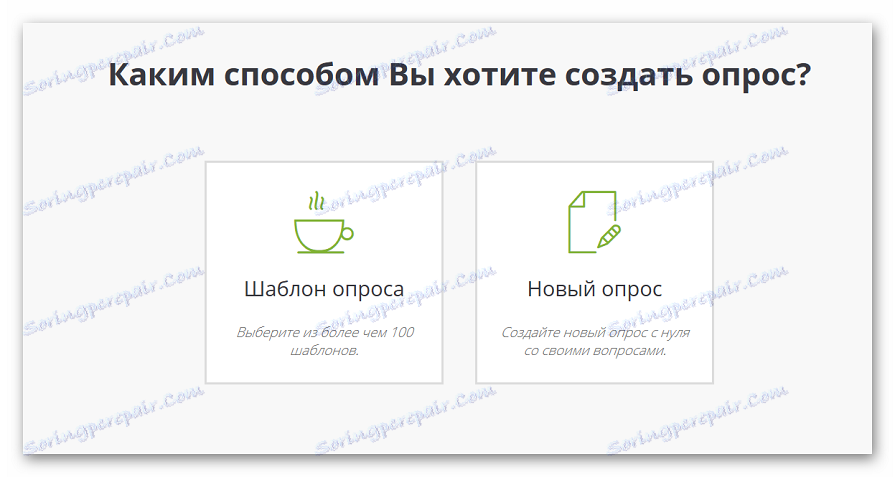Online služby pro vytváření průzkumů
Nastal čas, kdy byly dotazníky respondentů a průzkum cílové skupiny provedeny pomocí dotazníků vytištěných na standardním listu. Ve věku digitálních technologií je mnohem snazší vytvářet průzkum na počítači a posílat ho potenciálnímu publiku. Dnes vám řekneme o nejoblíbenějších a nejúčinnějších on-line službách, které vám pomohou vytvořit anketu i pro začátečníky v této oblasti.
Obsah
Služby pro vytváření průzkumů
Na rozdíl od dekstopnyh programů, online návrháři nevyžadují instalaci. Tyto weby jsou snadno použitelné na mobilních zařízeních bez ztráty funkčnosti. Hlavní výhodou je, že připravený dotazník je snadno zaslán respondentům a výsledky jsou přeměněny na srozumitelnou souhrnnou tabulku.
Čtěte také: Vytvořte hlasování ve skupině VKontakte
Metoda 1: Formuláře Google
Služba vám umožňuje vytvářet anketu s různými typy odpovědí. Uživatel má jasné rozhraní s pohodlným nastavením všech prvků budoucího dotazníku. Výsledný výsledek můžete umístit buď na vlastní webové stránky, nebo organizováním distribuce cílového publika. Na rozdíl od jiných webů můžete bezplatně vytvářet neomezený počet průzkumů ve službě Google Forms.
Hlavní výhodou zdroje je, že přístup k úpravám lze získat zcela ze všech zařízení, stačí zadat váš účet nebo kliknout na předem kopírovaný odkaz.
- Klikneme na tlačítko "Otevřít formuláře Google" na hlavní stránce zdroje.
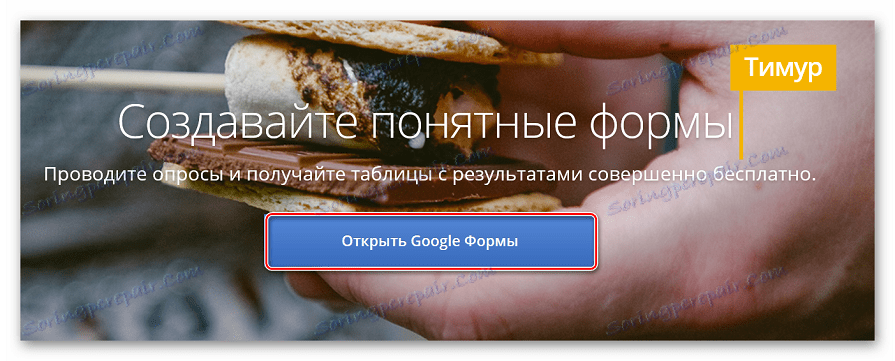
- Chcete-li přidat novou anketu, klikněte na "+" v pravém dolním rohu.
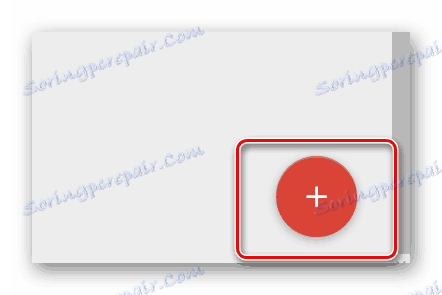
V některých případech bude vedle šablon umístěno "+" .
![Alternativní způsob, jak vytvořit nový formulář ve formulářích Google]()
- Před uživatelem se otevře nový formulář. Do pole "Název formuláře" zadejte název dotazníku, název první otázky, přidejte položky a změňte jejich vzhled.
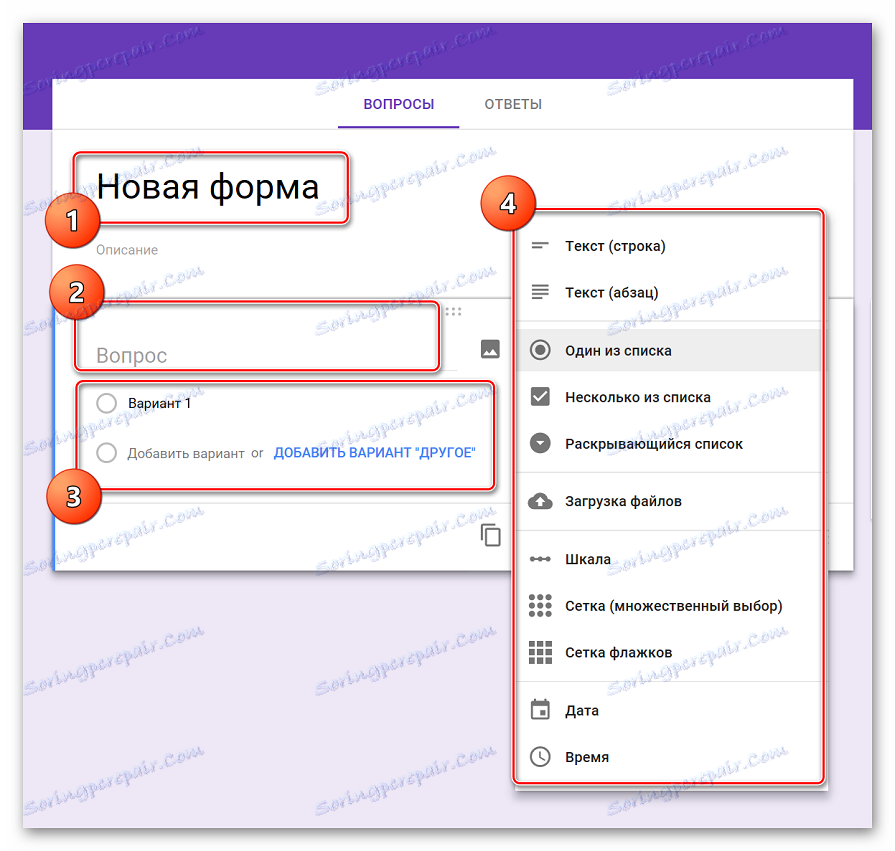
- V případě potřeby přidáme ke každé položce vhodnou fotografii.
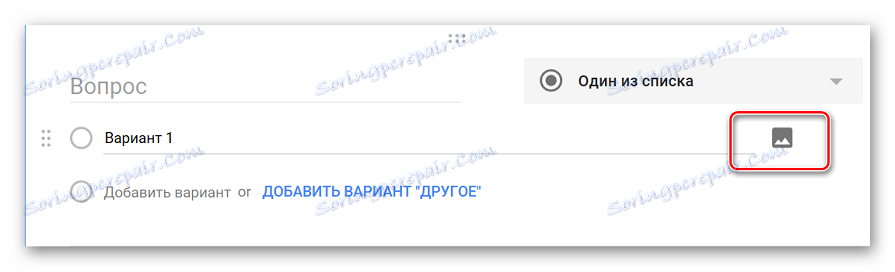
- Chcete-li přidat novou otázku, klikněte na znaménko plus na levém bočním panelu.
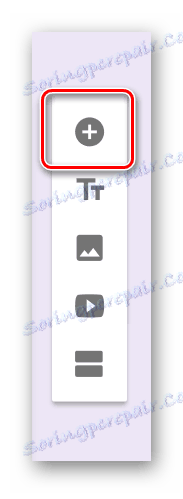
- Pokud kliknete na tlačítko zobrazení v levém horním rohu, zjistíte, jak bude váš profil vypadat po publikování.
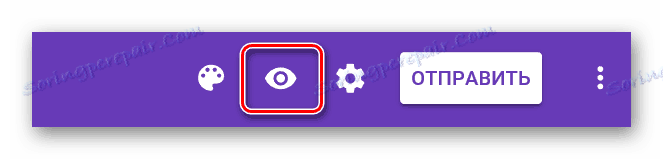
- Jakmile je úprava dokončena, klikněte na tlačítko Odeslat .
- Můžete odeslat dokončený průzkum buď e-mailem nebo sdílením odkazu s cílovým publikem.
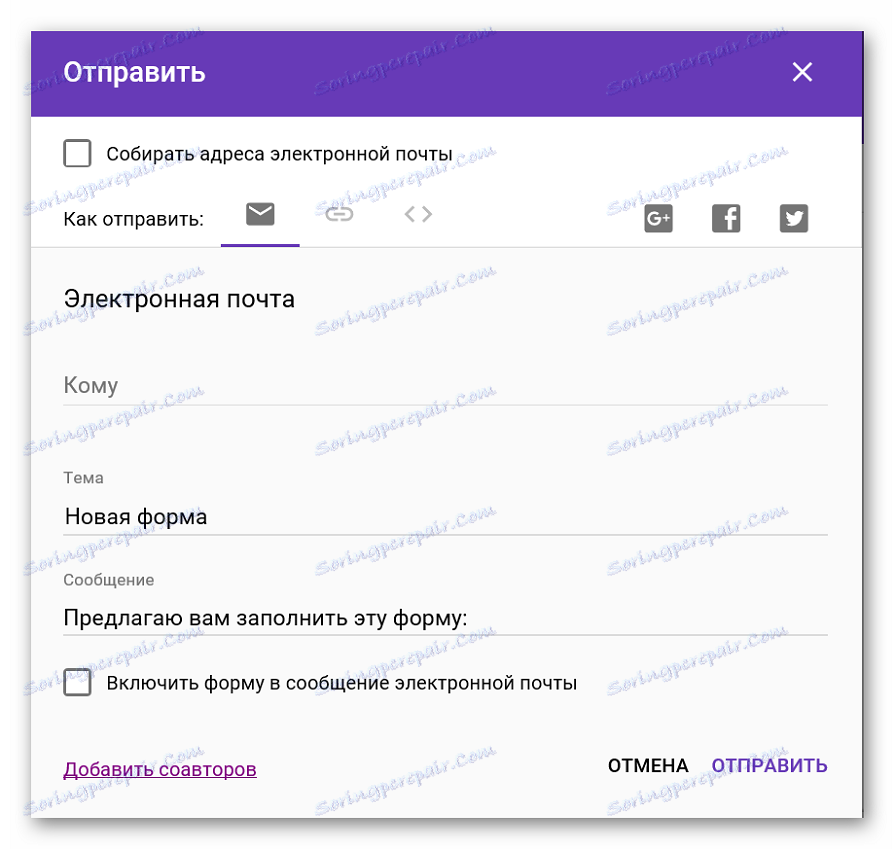
Jakmile průzkum uskuteční první respondenti, bude uživateli k dispozici souhrnná tabulka s výsledky, která umožní vidět, jak byl názor respondentů rozdělen.
Metoda 2: Survio
Uživatelům Survio se nabízí bezplatná a placená verze. Na volném základě můžete vytvořit pět průzkumů s neomezeným počtem otázek, přičemž počet respondentů by neměl překročit 100 osob za měsíc. Chcete-li pracovat s webem, musíte se zaregistrovat.
- Přejdeme na stránku a projdeme registračním procesem - za tím zadáme e-mailovou adresu, jméno a heslo. Klikněte na "Vytvořit anketu" .
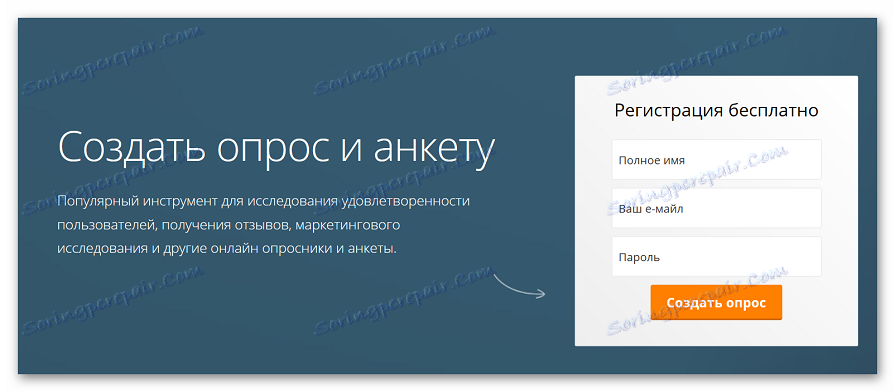
- Stránky nabídnou, jak si vybrat, jak vytvořit průzkum. Dotazník můžete použít od začátku a můžete - již připravenou šablonu.
![Výběr způsobu vytvoření ankety na Survio]()
- Vytvoříme anketu od začátku. Po kliknutí na příslušnou ikonu bude stránka nabídnuta zadání názvu budoucího projektu.
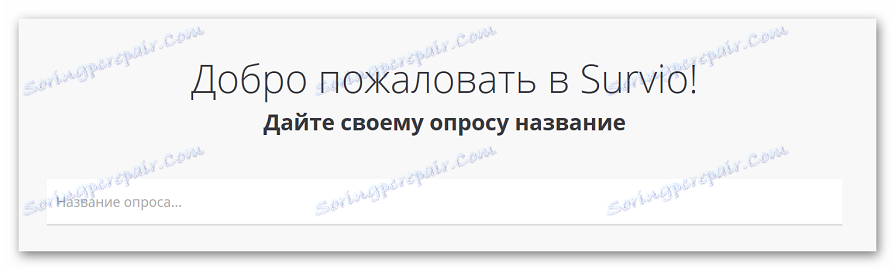
- Chcete-li vytvořit první otázku v dotazníku, klikněte na "+" . Navíc můžete změnit logo a zadat vlastní text pozdravu respondenta.
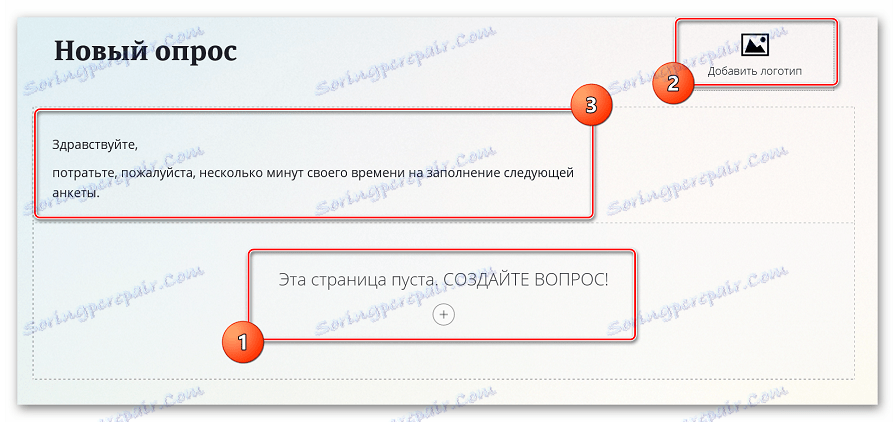
- Při výběru uživatele bude nabídnuto několik možností pro vydání, pro každý následující si můžete zvolit jiný vzhled. Zadejte otázku a odpovědi, ukládáme informace.
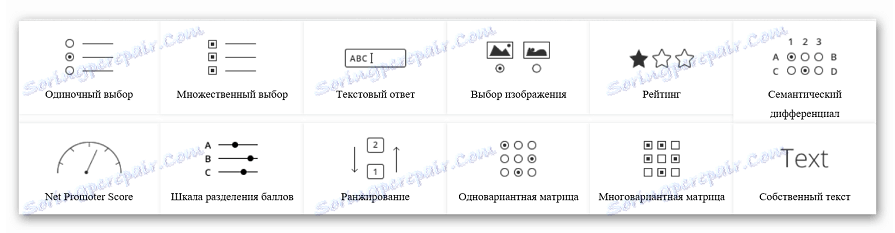
- Chcete-li přidat novou otázku, klikněte na "+" . Do dotazníku můžete přidat neomezený počet položek.
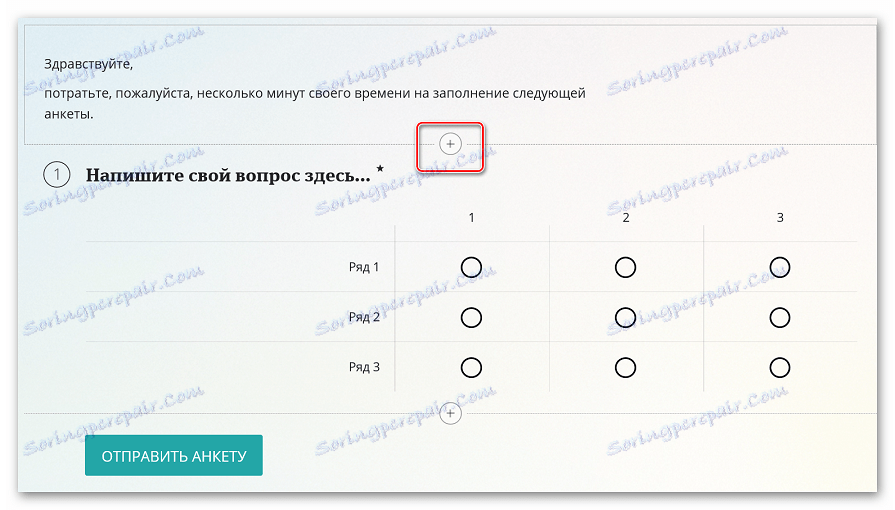
- Vyplněný dotazník pošleme kliknutím na tlačítko "Sběr odpovědí" .
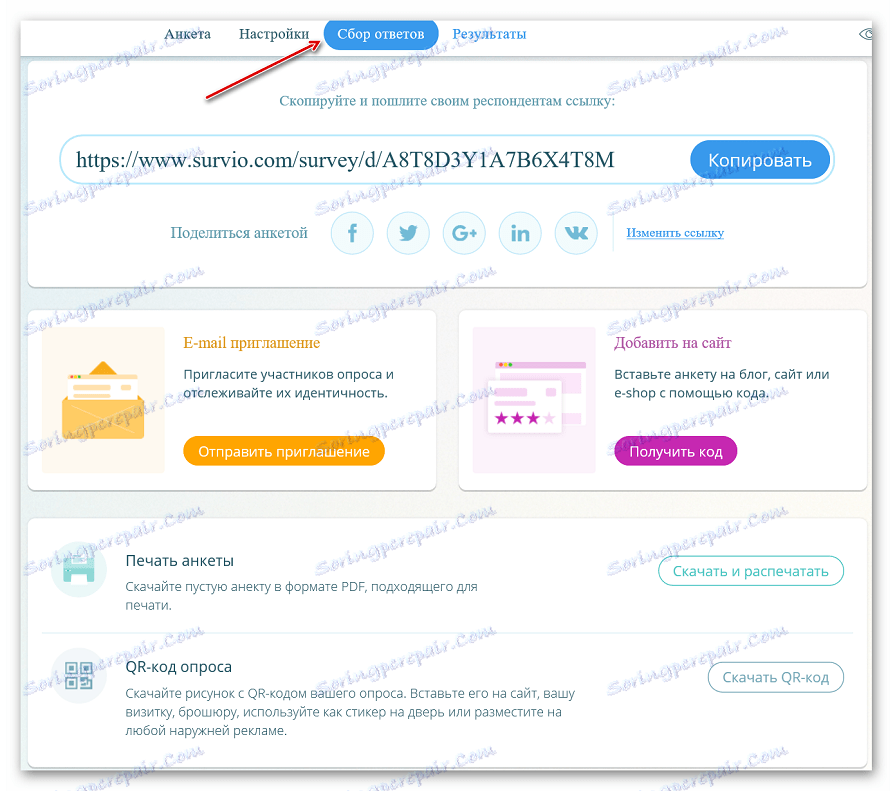
- Služba nabízí mnoho způsobů, jak sdílet dotazník s cílovým publikem. Můžete jej tedy vložit na web, odeslat e-mailem, vytisknout atd.
Místo je vhodné pro použití, rozhraní je přátelské, není tam žádná nepříjemná reklama, Survio je vhodný v případě, že je nutné vytvořit 1-2 ankety.
Metoda 3: Surveymonkey
Stejně jako na předchozí stránce může uživatel zde službu bezplatně pracovat nebo platit za zvýšení počtu dostupných hlasování. Ve volné verzi můžete vytvořit 10 ankety a získat celkem 100 odpovědí během jednoho měsíce. Stránky jsou optimalizovány pro mobilní zařízení, pohodlně pracují s nimi, chybí obtěžující reklama. Nákupem základní sazby mohou uživatelé zvýšit počet přijatých odpovědí na 1000.
Chcete-li vytvořit první průzkum, musíte se zaregistrovat na webu nebo se přihlásit pomocí účtu na Google nebo Facebooku.
Přejděte na stránku Surveymonkey
- Zaregistrujeme se na webu nebo vstoupíme prostřednictvím sociální sítě.
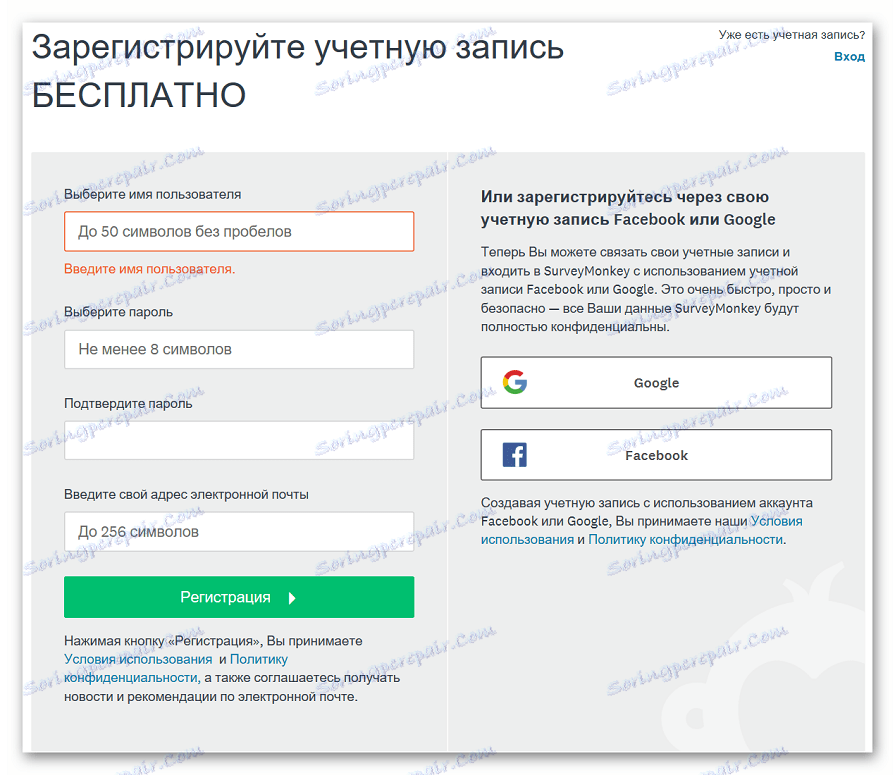
- Chcete-li vytvořit novou anketu, klikněte na tlačítko "Vytvořit anketu" . Stránka obsahuje doporučení pro začínající uživatele, které vám pomohou zprovoznit dotazník co nejúčinněji.
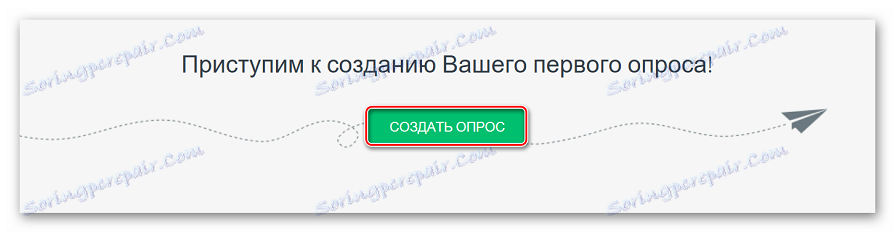
- Místo nabízí "Začněte s bílým hárkem" nebo vyberte již připravenou šablonu.
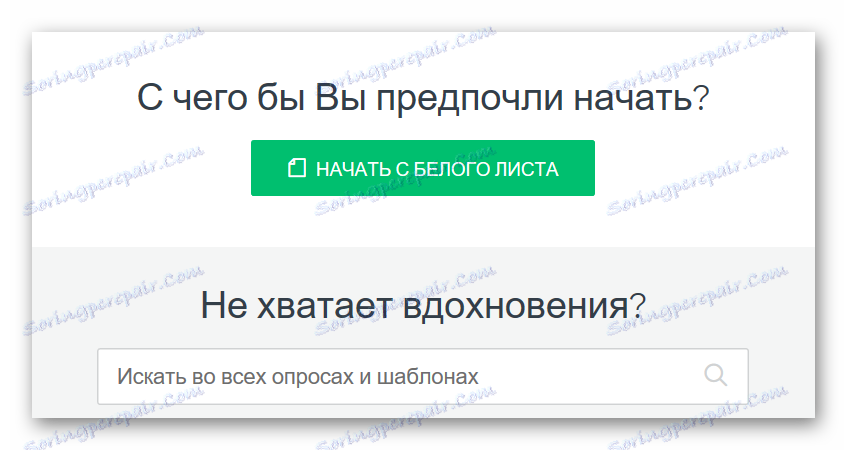
- Pokud začneme od začátku, zadejte název projektu a klikněte na tlačítko "Vytvořit anketu" . Ujistěte se, že v příslušném poli zaškrtněte políčko, pokud byly otázky budoucího dotazníku vypracovány předem.
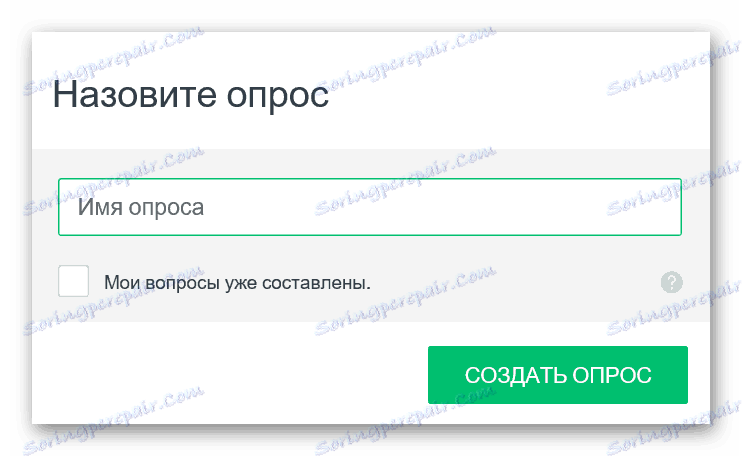
- Stejně jako v minulých editorech bude uživateli nabídnuto nejpřesnější přizpůsobení každé otázky v závislosti na přáních a potřebách. Chcete-li přidat novou otázku, klikněte na "+" a vyberte její vzhled.
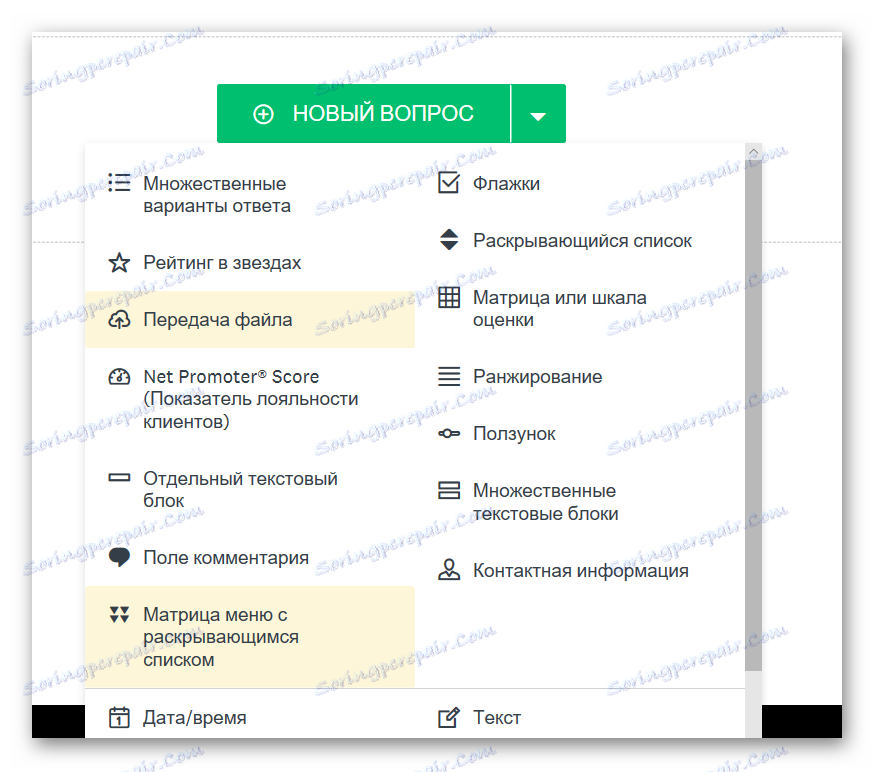
- Zadejte název otázky, možnosti odpovědi, nakonfigurujte další parametry a klikněte na tlačítko Další otázka .
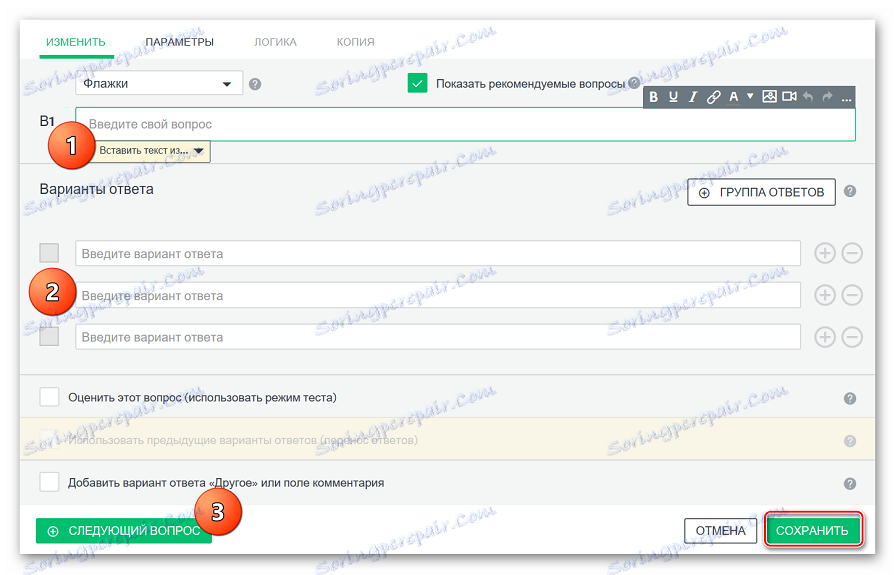
- Po zadání všech otázek klikněte na tlačítko "Uložit" .
- Na nové stránce vyberte v případě potřeby logo průzkumu a nakonfigurujte tlačítko pro přechod na další odpovědi.
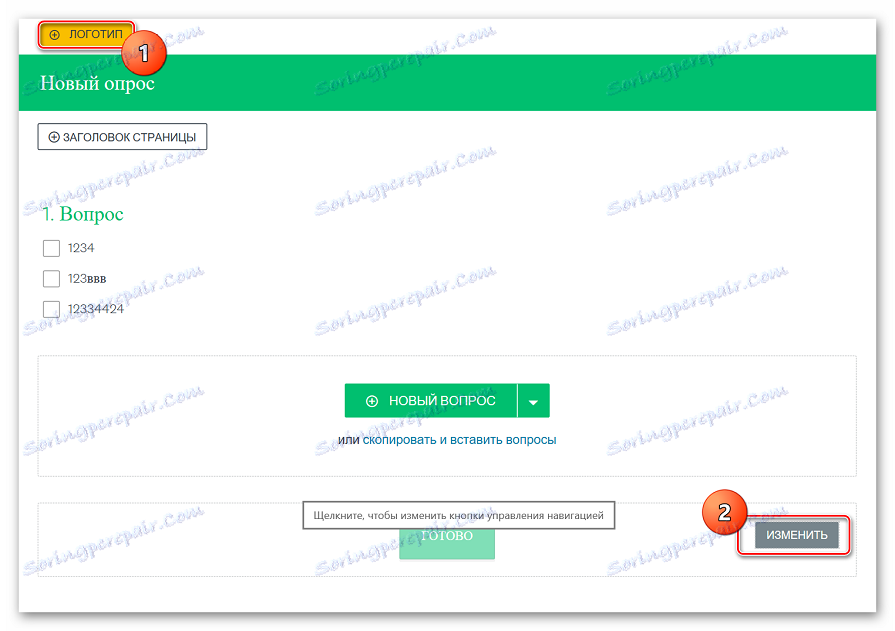
- Klikněte na tlačítko "Další" a pokračujte výběrem metody pro shromažďování odpovědí na průzkum.
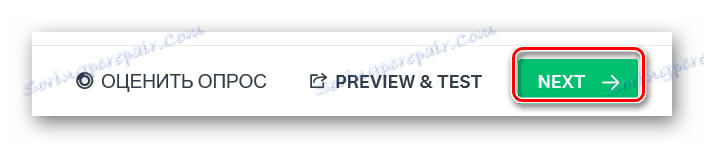
- Průzkum může být zaslán e-mailem, publikovat na webu, sdílet v sociálních sítích.
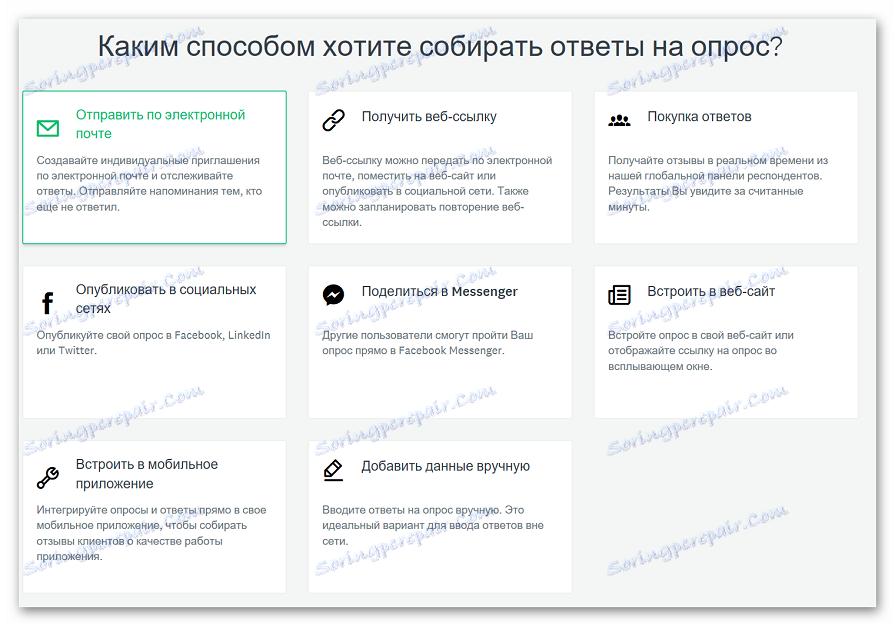
Po obdržení prvních odpovědí můžete data analyzovat. Uživatelé jsou k dispozici: souhrnná tabulka, přehled trendů odpovědí a schopnost sledovat výběr publika v jednotlivých otázkách.
Tyto služby vám umožňují vytvořit dotazník od začátku nebo přístupnou šablonou. Práce se všemi stránkami je pohodlná a snadná. Pokud je vytváření průzkumů hlavní činností, doporučujeme zakoupit placený účet, který rozšíří dostupné funkce.